

Ja Excel darbgrāmatā ir liela darblapa, kurā jums ir nepieciešams apvienot tekstu no vairākām šūnām, jūs varat elpoties ar atvieglojumu, jo jums nav jātestē viss teksts. Jūs varat viegli sapludināt tekstu.
Concatenate ir vienkāršs veids, kā sakot "apvienot" vai "apvienoties", un Excel programmā ir īpaša CONCATENATE funkcija, lai to paveiktu. Šī funkcija ļauj apvienot tekstu no dažādām šūnām vienā šūnā. Piemēram, mums ir darblapa, kurā ir vārdi un kontaktinformācija. Mēs gribam apvienot vārdu uzvārdu un vārdu katrā rindā slejā Pilns vārds.
Lai sāktu, izvēlieties pirmo šūnu, kurā būs apvienots vai sakopots teksts. Sāciet rakstīt funkciju šūnā, sākot ar vienādas zīmes, šādi.
= CONCATENATE (
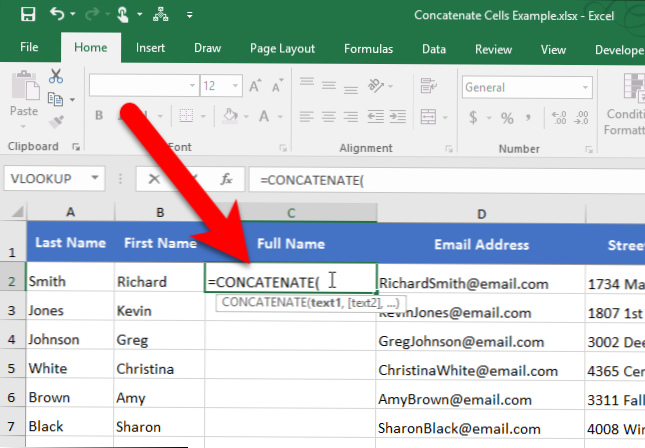
Tagad mēs ievadām argumenti par CONCATENATE funkciju, kas norāda funkciju, kuras šūnas apvienot. Mēs vēlamies apvienot pirmās divas kolonnas ar pirmo vārdu (B slejā) un pēc tam uzvārdu (A sleja). Tātad, mūsu divi argumenti par funkciju būs B2 un A2.
Ir divi veidi, kā ievadīt argumentus. Pirmkārt, jūs varat ierakstīt šūnu atsauces, atdalītas ar komatu, pēc atvēršanas iekavās un pēc tam pievienojiet aizverošo iekavu beigās:
= CONCATENATE (B2, A2)
Jūs varat arī noklikšķināt uz šūnas, lai to ievadītu funkcijā CONCATENATE. Mūsu piemērā, pēc tam, kad ierakstījāt funkcijas nosaukumu un sākuma iekavās, mēs noklikšķinām uz B2 šūnas, pēc funkcijas B2 ievadiet komatu, noklikšķiniet uz A2 šūnas un pēc tam ierakstiet aizvērtās iekavas pēc A2 funkcijā.
Kad esat pabeidzis pievienojot šūnu atsauces uz funkciju, nospiediet taustiņu Enter.

Ievērojiet, ka starp vārdu un uzvārdu nav vietas. Tas ir tāpēc, ka CONCATENATE funkcija precīzi apvieno argumentus, kurus jūs to sniedzat, un neko vairāk. Pēc nosaukuma B2 nav vietas, tādēļ telpa nav pievienota. Ja vēlaties pievienot atstarpi vai jebkuru citu pieturzīmi vai informāciju, jums jāpaziņo CONCATENATE funkcijai, lai to iekļautu.

Lai pievienotu atstarpi starp pirmo un pēdējo nosaukumu, mēs pievienojam atstarpi kā citu funkciju argumentu, starp šūnu atsaucēm. Lai to paveiktu, mēs ieraksta atstarpi, ko ieskauj dubultās pēdiņas. Pārliecinieties, vai trīs argumenti ir atdalīti ar komatiem.
= CONCATENATE (B2, "", A2)
Nospiediet Enter.

Tā ir labāk. Tagad starp pirmo un pēdējo vārdu ir atstarpe.

Tagad jūs, iespējams, domājat, ka jums ir jāievada šī funkcija katrā slejā vai arī manuāli kopējiet to katrā slejā esošajā šūnā. Patiesībā, jums nav. Mums ir vēl viens veikls triks, kas palīdzēs jums ātri nokopēt funkciju CONCATENATE uz citām šūnām kolonnā (vai rindā). Atlasiet šūnu, kurā jūs vienkārši ievadījāt CONCATENATE funkciju. Mazais laukums atlasītā apakšējā labajā stūrī tiek saukts par aizpildīšanas rokturi. Aizpildīšanas rīks ļauj ātri kopēt un ielīmēt saturu blakus šūnām tajā pašā rindā vai slejā.

Pārvietojiet kursoru virs aizpildīšanas rūts, līdz tas pārvēršas par melnu plusi un pēc tam noklikšķiniet un velciet to uz leju.

Tikko ievadītā funkcija tiek nokopēta uz pārējām šīs slejas šūnām, un šūnu atsauces tiek mainītas, lai atbilstu katras rindas rindas skaitlim.

Jūs varat saķēdēt tekstu no vairākām šūnām, izmantojot operatoru ampersand (&). Piemēram, jūs varat ievadīt = B2 & "" & A2 lai iegūtu tādu pašu rezultātu kā = CONCATENATE (B2, "", A2) . Nav reālu priekšrocību izmantot vienu no otras. lai gan, izmantojot operatora ampersandu, tiek veikts īsāks ieraksts. Tomēr CONCATENATE funkcija var būt salasāma, padarot to vieglāk saprast, kas notiek šūnā.